Comment copier la liste des participants d'une réunion à une autre dans Outlook ?
Lors de l'organisation de réunions dans Outlook, vous devez souvent inviter les mêmes participants à une nouvelle réunion. Au lieu d'ajouter manuellement chaque participant, Outlook vous permet de copier facilement les participants d'une réunion existante. Que vous souhaitiez inclure tous les participants ou seulement ceux qui ont accepté, ce guide vous accompagnera tout au long du processus, rendant les invitations aux réunions plus efficaces et sans tracas.
Copier tous les participants d'une réunion à une autre
– Utile lorsque vous souhaitez inclure tout le monde d'une réunion précédente
Copier uniquement les participants acceptés d'une réunion à une autre
– Idéal pour vous assurer que seules les personnes ayant confirmé leur présence sont invitées
Copier tous les participants d'une réunion à une autre
Si vous souhaitez inviter tous les participants (indépendamment de leur statut de réponse) à une nouvelle réunion, suivez ces étapes :
1. Ouvrez Outlook et basculez vers la vue "Calendrier". Localisez la réunion contenant les participants que vous souhaitez copier et double-cliquez pour l'ouvrir.
2. Dans le champ "À", sélectionnez tous les participants. Faites ensuite un clic droit sur les participants sélectionnés et choisissez "Copier" dans le menu.

3. Ouvrez la nouvelle réunion ou une réunion existante où vous souhaitez coller les participants. Cliquez ensuite dans le champ "À" et appuyez sur "Ctrl" + "V" pour coller les participants copiés.
4. Complétez les détails de la réunion (tels que la date, l'heure et l'ordre du jour) et cliquez sur "Envoyer".
📌 Résultat : Tous les participants de la réunion précédente sont maintenant invités à la nouvelle. Cette méthode copie tout le monde, y compris ceux qui n'ont pas encore répondu.
🖨️ Imprimez facilement une liste des participants à la réunion et des réponses !
Êtes-vous fatigué de suivre manuellement les réponses des participants dans Outlook ? Avec la fonction "Imprimer les réunions" de l'utilitaire "Impression avancée" dans "Kutools for Outlook", vous pouvez imprimer une liste détaillée des participants et des réponses en quelques clics. Fini les suppositions - obtenez des enregistrements précis instantanément !
💡 Astuce rapide : Passez à la vue "Calendrier", sélectionnez la réunion et cliquez sur "Kutools Plus" > "Impression avancée", puis cochez la case "Liste des participants".
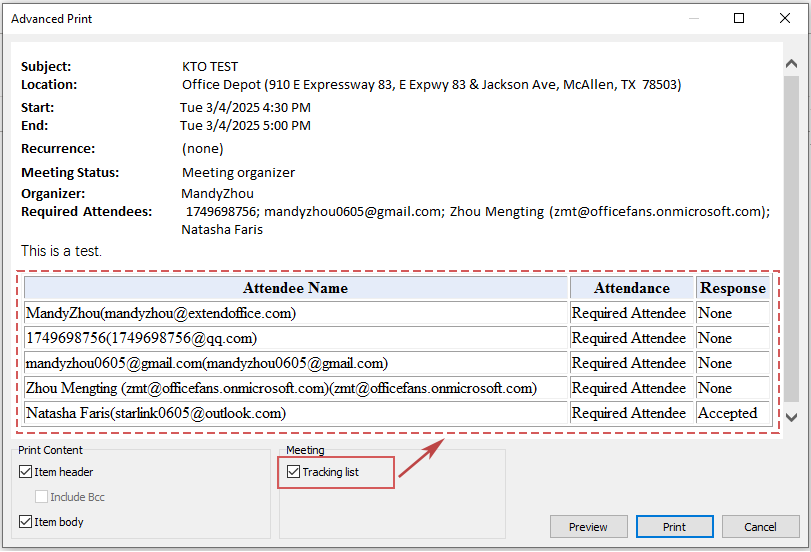
Copier uniquement les participants acceptés d'une réunion à une autre
Parfois, vous voudrez peut-être exclure les participants qui ont refusé ou qui n'ont pas répondu. Vous pouvez filtrer et copier uniquement les participants acceptés en utilisant la fonction "Suivi" d'Outlook et Excel.
1. Ouvrez Outlook et accédez à la vue "Calendrier". Localisez la réunion et double-cliquez pour l'ouvrir.
2. Cliquez sur "Suivi" > "Copier l'état dans le presse-papiers" pour copier la liste des participants.

3. Ouvrez Microsoft Excel, cliquez sur "Cellule A1" et appuyez sur "Ctrl" + "V" pour coller la liste des participants.
4. Cliquez sur n'importe quelle cellule dans les données et allez dans "Données" > "Filtrer" pour activer le filtrage.

5. Cliquez sur la flèche déroulante dans la colonne "Réponse", cochez "Accepté" et cliquez sur OK.

6. Sélectionnez uniquement les participants filtrés dans la colonne "Nom" et appuyez sur "Ctrl" + "C" pour les copier.
7. Ouvrez la réunion existante ou créez une nouvelle réunion dans Outlook, cliquez dans le champ "À" et appuyez sur "Ctrl" + "V" pour coller les participants acceptés.
8. Finalisez les détails de la réunion et cliquez sur "Envoyer".
📌 Résultat : Seuls les participants ayant accepté la réunion précédente seront invités à la nouvelle, réduisant ainsi les invitations inutiles.
Quelle méthode devriez-vous utiliser ?
Voici une comparaison des deux méthodes pour vous aider à choisir la meilleure approche pour copier les participants aux réunions dans Outlook :
| Méthode | Meilleur pour | Facilité d'utilisation | Efficacité |
|---|---|---|---|
| Copier tous les participants | Inviter toute la liste des participants à une nouvelle réunion | ⭐⭐⭐⭐⭐ | ⭐⭐⭐⭐ |
| Copier uniquement les participants acceptés | Inviter uniquement ceux qui ont accepté la réunion précédente | ⭐⭐⭐⭐ | ⭐⭐⭐⭐⭐ |
Si vous voulez reproduire la liste complète des participants, la première méthode est la plus rapide. Cependant, si vous devez inviter uniquement les participants confirmés, la deuxième méthode garantit une approche plus ciblée.
Articles connexes
Imprimer la liste des participants à une réunion dans Outlook
Envoyer un email à tous les participants à une réunion dans Outlook
Annuler une réunion pour un/certains participants dans Outlook
Meilleurs outils de productivité pour Office
Dernière nouvelle : Kutools pour Outlook lance sa version gratuite !
Découvrez le tout nouveau Kutools pour Outlook avec plus de100 fonctionnalités incroyables ! Cliquez pour télécharger dès maintenant !
📧 Automatisation des E-mails : Réponse automatique (disponible pour POP et IMAP) / Programmer l’envoi d’un e-mail / CC/BCC automatique par règle lors de l’envoi / Transfert automatique (règle avancée) / Ajouter automatiquement une salutation / Diviser automatiquement les e-mails multi-destinataires en messages individuels ...
📨 Gestion des E-mails : Rappeler lemail / Bloquer les e-mails frauduleux par objet et autres critères / Supprimer les doublons / Recherche Avancée / Organiser les dossiers ...
📁 Pièces jointes Pro : Enregistrement en lot / Détachement en lot / Compression en lot / Enregistrer automatiquement / Détachement automatique / Compression automatique ...
🌟 Interface magique : 😊Plus d’emojis élégants et amusants / Vous rappelle lorsque des e-mails importants arrivent / Réduire Outlook au lieu de fermer ...
👍 Fonctions en un clic : Répondre à tous avec pièces jointes / E-mails anti-phishing / 🕘Afficher le fuseau horaire de l’expéditeur ...
👩🏼🤝👩🏻 Contacts & Calendrier : Ajouter en lot des contacts à partir des e-mails sélectionnés / Diviser un groupe de contacts en groupes individuels / Supprimer le rappel d’anniversaire ...
Utilisez Kutools dans votre langue préférée – prend en charge l’Anglais, l’Espagnol, l’Allemand, le Français, le Chinois et plus de40 autres !


🚀 Téléchargement en un clic — Obtenez tous les compléments Office
Recommandé vivement : Kutools pour Office (5-en-1)
Un clic pour télécharger cinq installateurs en une seule fois — Kutools pour Excel, Outlook, Word, PowerPoint et Office Tab Pro. Cliquez pour télécharger dès maintenant !
- ✅ Praticité en un clic : téléchargez les cinq packages d’installation en une seule action.
- 🚀 Prêt pour toutes les tâches Office : installez les compléments dont vous avez besoin, quand vous en avez besoin.
- 🧰 Inclus : Kutools pour Excel / Kutools pour Outlook / Kutools pour Word / Office Tab Pro / Kutools pour PowerPoint